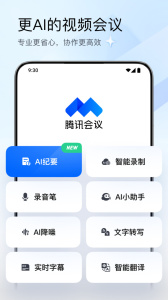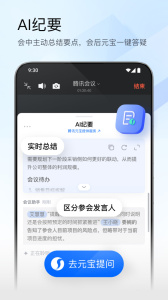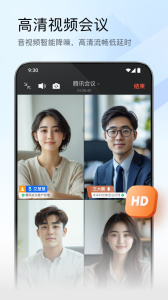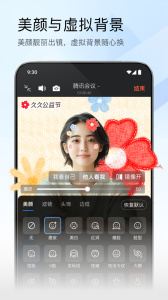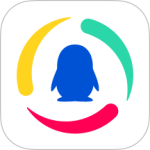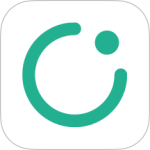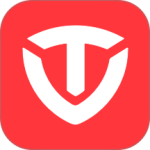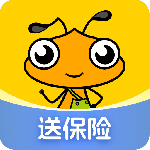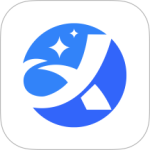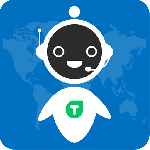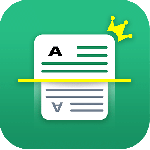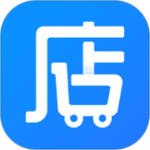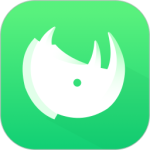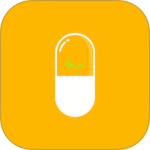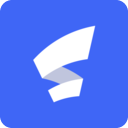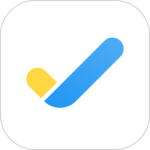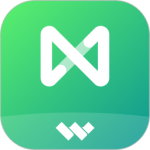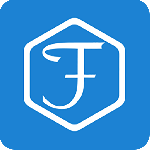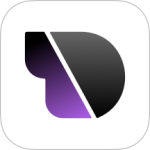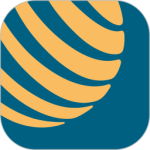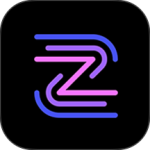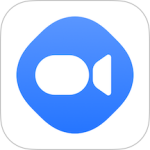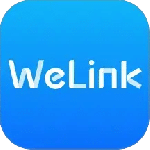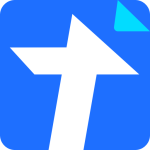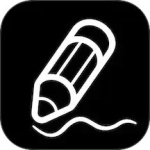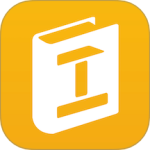腾讯会议官方版
随时随地都可进行视频会议- 版本:v3.39.1.432
- 大小:121.82 MB
- 语言:简体中文
- 更新:2025-07-21
- 权限:查看
- 隐私:查看
- 厂商:深圳市腾讯计算机系统有限公司
- 备案:粤B2-20090059-1624A
- 分类:
- 包名:com.tencent.wemeet.app
- MD5:0fe357aa3ee36f5000676ce11b765b4a
《腾讯会议官方版》是腾讯公司推出的专业级云会议协作工具,为企业和个人提供高效便捷的在线会议解决方案。支持Windows、Mac、iOS和Android四大平台,用户可免费下载使用。提供高清视频、音频、屏幕共享、文档分享、互动白板和实时聊天等功能,支持多达300人同时参会。腾讯会议还有多种会议模式,如音视频会议、屏幕共享、多人互动、直播和多会议室等,满足不同场景下的需求,确保高效协同与沟通。无论是日常会议还是大型活动,腾讯会议都能提供稳定可靠的服务。
腾讯会议官方版软件功能介绍
【简单易用】
- 界面清爽简洁,一键预约、发起、加入会议;
- 在线文档协作,快速激活讨论;
- 实时屏幕共享,远程演示如同身临其境;
- 强大的会管会控,主持人有序管理会议;
【高清流畅】
- 高清画质,视频美颜、背景虚化;
- 智能消除环境声、键盘声,完美还原人声。
【稳定可靠】
- 腾讯云全球化网络部署,支持海量会议并发;
- 音视频超强抗丢包、视频抗抖动。
【安全保障】
- 腾讯云七大安全实验室,提供全球领先的安全防护。
腾讯会议怎么创建会议
1、在腾讯会议中,点击主界面的“快速会议”选项,进入新界面。

2、在快速会议界面里,进行会议参数的设置,例如是否开启视频会议,是否开启美颜等。

3、设置好参数后,点击界面下方的“进入会议”选项,创建一个会议。
4、在创建的会议界面中,找到界面右下角的“更多”按钮,点击它。

5、在展开的上拉菜单中,找到“邀请”选项,点击它展开邀请界面。

6、在邀请界面里,选择一种方式,将邀请链接发送给好友,好友点击链接进入会议后,就可以进行多人在线会议了

腾讯会议官方版怎么录制会议视频/看回放
1、如要查看回放视频会议,首先要确保主持人会议过程中打开了云录制功能,然后进入会议界面选择更多,接着在弹出的选项菜单中点击云录制按钮

2、之后会弹出录制提醒,点击开启即可

3、当我们录制完成后,接着就是查看回放,首先点击左上角个人头像

4、进入个人界面后点击我的录制选项,最后选择想要查看的回放即可

腾讯会议官方版怎么共享屏幕/播放ppt
1、在会议界面,打开下方【共享屏幕】选项。

2、出现操作选项,共享屏幕和共享白板,因为需要播放PPT,选择【共享屏幕】选项。

3、然后点击立即开始

4、在下方就可以看到已经在共享了

应用特色
1. 高清音视频
依托腾讯21年的音视频通信技术和腾讯云的强大网络支持,提供稳定流畅的高清音视频会议体验。
2. 简单易用
界面简洁,操作逻辑清晰,即便是初次使用的用户也能快速上手,轻松发起和加入会议。
3. 在线文档协作
支持多人实时编辑文档、演示文稿和电子表格,便于团队协作和会议讨论。
4. 小程序入会
无需下载APP,通过微信小程序即可快速加入会议,降低参会门槛。
5. 会管会控
会议主持人可以管理会议权限,如静音参会者、锁定会议室、邀请他人加入等,确保会议秩序和安全性。
6. 屏幕共享
参会者可以共享自己的屏幕,展示演示文稿、应用程序或浏览器窗口,方便进行演示和讲解。
7. 移动办公
支持多平台,包括iOS、Android、Windows和MacOS,用户可以在任何设备上随时随地参加会议。
8. 跨企业开会
支持外部联系人加入会议,便于跨组织协作,打破了企业边界,促进了更广泛的沟通。
9. 安全可靠
采用多重加密技术和安全防护措施,保障会议内容和用户信息的安全。
腾讯会议优势
1、AI语音增强,高保真还原人声,消除环境噪音、键盘声
2、共享屏幕、互动批注、协作白板、在线文档让演示协作更加生动便捷
3、强大的会管会控,主持人有序管理会议
4、用户可以使用腾讯会议便捷分享自己的屏幕给所有参会者,可用来演示幻灯片或者向与会者分享屏幕部分内容
5、丰富办公功能,用户能够轻松办公
应用评测
1、腾讯会议适应不同的网络环境,能在超低的网络下运行良好,腾讯会议将日常会议虚拟化,以电脑、手机作为终端,不受地域限制
3、亲爱的制作组,作为一个上网课的伤心学生,我想向您提出几个建议。是很多学生在各个应用商店都反馈出的严重问题:强制开麦(或有时会莫名其妙开麦)。拿我自己来说,一般上网课我是不会动手机的,只有打卡签到的时候或者发言的时候会点开。但是,有时会莫名其妙的开麦,具体怎么回事我们也不知道,只是会异常尴尬,同时可能会影响其他同学的听课效果,这必然是不好的。希望这点可以改进!第二,会议卡顿问题。即使是“蹲在路由器上,用最先进最高科技的手机”,也会出现卡顿问题,应该是软件的问题,希望这点也可以改进。第三,希望字幕可以识别的更清晰。上英语课的时候老师说的英文不能显示成英文,而是中文,中文发音。希望这点也可以做一些改进。希望可以接受我的建议祝您工作顺心,月月加薪
更新日志
v3.39.1.432版本
腾讯会议,真的很会!为您打造高效能的云会议解决方案,丰富的会议协作能力,坚实的会议安全保障,助力构建云上连接,满足大中小会议全场景需求,诚邀您来体验。
【AI纪要会后自动保存】
AI 纪要在会议结束后将自动存储到本地,可在历史会议中查看。
【入会自动开启AI纪要】
一键设置入会自动开启AI纪要,会议要点不遗漏。
应用截图
同厂商
深圳市腾讯计算机系统有限公司猜你喜欢
- 商务
- 效率
- 工具
-
数字化时代,大家的业务活动更加繁忙,因而一些商务app自然是必不可少的,这些商务APP不仅为用户提供了便捷高效的工具来处理日常工作事务,还促进了团队间的协作与沟通。如果你需要加强内部管理或者是优化对外合作,小编推荐的这些商务app想必都能帮得上忙,以便进一步提升工作效率和质量。
-
 UU跑腿跑男端app
UU跑腿跑男端app
-
 工奇兵app
工奇兵app
-
 搬运帮工人版app
搬运帮工人版app
-
 秦丝生意通进销存app
秦丝生意通进销存app
-
 特运通车主版app
特运通车主版app
-
 知识星球app
知识星球app
-
 铃导者app官方版
铃导者app官方版
-
 二维火掌柜app
二维火掌柜app
-
 找零工app
找零工app
-
 神州帮帮app
神州帮帮app
-
 鑫动app
鑫动app
-
 有赞零售app
有赞零售app
-
 沸思电销外呼app
沸思电销外呼app
-
 极速扫描仪app
极速扫描仪app
-
 店务通app
店务通app
-
 知犀思维导图app
知犀思维导图app
-
 店小算app
店小算app
-
上学需要效率,工作更要效率,在时间紧迫的今天,各种效率app层出不穷,帮助大家快速办公,节约了大量时间,这些效率类APP不仅为用户提供了便捷的任务管理和日程安排手段,还激发了他们的创造力和执行力。下面是市面上常见的效率app,无论您是希望优化个人生活还是加强团队协作,这些应用都能成为您提升效率的好帮手,能让你享受更加高效有序的生活方式。
-
 UU跑腿跑男端app
UU跑腿跑男端app
-
 知犀思维导图app
知犀思维导图app
-
 hope官方版
hope官方版
-
 店小算app
店小算app
-
 三体云管家app
三体云管家app
-
 极简计划app
极简计划app
-
 万能闹钟最新版
万能闹钟最新版
-
 MindMaster思维导图app
MindMaster思维导图app
-
 私密空间app
私密空间app
-
 小筑笔记app
小筑笔记app
-
 MedPeer官方版
MedPeer官方版
-
 永中Office安卓版
永中Office安卓版
-
 蓝知app
蓝知app
-
 开问管理助手app
开问管理助手app
-
 聚法案例app
聚法案例app
-
 招标雷达官方版
招标雷达官方版
-
 CAD看图王app
CAD看图王app